Win10家庭版下如何把语音改为繁体
作者:佚名 来源:雨林木风 2018-09-04 15:22:39
Win10家庭版怎么将语言修改为繁体?当我们给计算机安装了Windows 10 简体中文家庭版操作系统之后,我们该如何将语言修改为繁体中文呢?一些用户需要使用繁体中文字体的Windows 10操作系统,对于如何修改Win10系统语言的问题在本文中Win7小编给大家分享介绍下关于Win10家庭版简体该繁体的操作方法。
Win10家庭版设置繁体的方法:
1、首先点击开始菜单 ,设置 按钮吗,当然可以直接按下Windows+i组合键;
2、在Windwos 设置 界面 点击【时间和语言】;
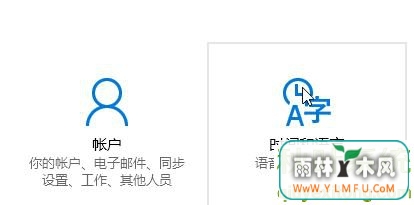
3、在左侧点击【区域和语言】。在右侧点击【添加语言】;
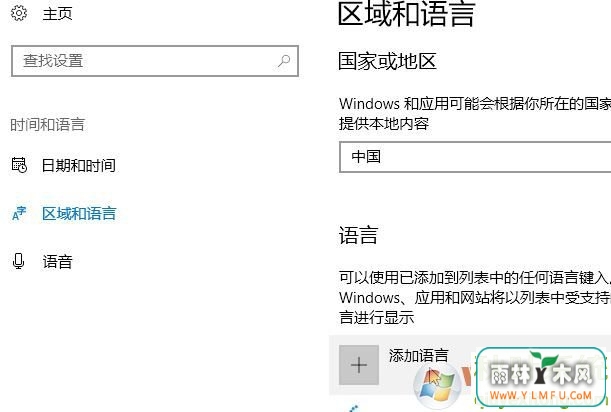
4、找到中文繁体语言包,安装后点击上方的Windows 显示语言,查看能否更改为繁体。
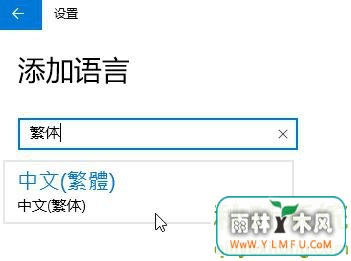
一般添加完成后,我们返回到 区域和语言 界面在右侧 选中繁体中文 点击【设置为默认语言】即可!设置完毕后重启一次计算机,重启之后再次打开语言界面点击 中文(繁体)下载一些数据包,下载完成后安装好再次重启一次即可将会系统语言完全变成繁体中文!
以上便是Win10小编给大家分享的Win10家庭版设置繁体的方法!
相关阅读
- 热门手游
- 最新手游
- 本类周排行
- 本类总排行

























